자바 개발자들은 대부분이 느끼겠지만 환경설정 할때마다 오라클 사이트에 접속하여 사용하는 버전에 맞는 자바 버전을 다운로드 받는 것도 굉장히 귀찮고 스트레스 받는 일입니다.
뭔가 찾아들어가기 어렵다는 것이 맞습니다. 찾기 편하게 링크를 정리해봅니다.
Oracle Java Archive(오라클 자바 저장소)
Oracle Java Archive
Java ME DVB, J2ME Connected Limited Device Configuration (CLDC), J2ME Mobile Information Device Profile (MIDP), Java Card, Mobile Media API Emulator (MMAPI), Java ME SDK, Java TV, OCAP Sun Specification, Project Lightweight UI Toolkit, Security and Trust S
www.oracle.com
이곳에 접속하면 자바 1.1버전부터 1.2, 1.3, 1.4, 1.5 ~ 최신버전까지 모두 다운로드 할수 있는 링크가 있습니다.
당연히 5,6,7,8,9,10,11,12,13,14, 15, 16, 17,18,19,20,21 버전들까지 나와있습니다. ( 최신 21. ) 아래 원하는 버전 링크로 선택해서 다운받아주세요~
위에서 자바 설치를 원하는 버전을 다운받아주세요
1. Java SE 다운로드 방법
일단 위 주소로 접속한다. 접속하면 버전 별 링크가 보일텐데 원하는 버전을 클릭합니다.
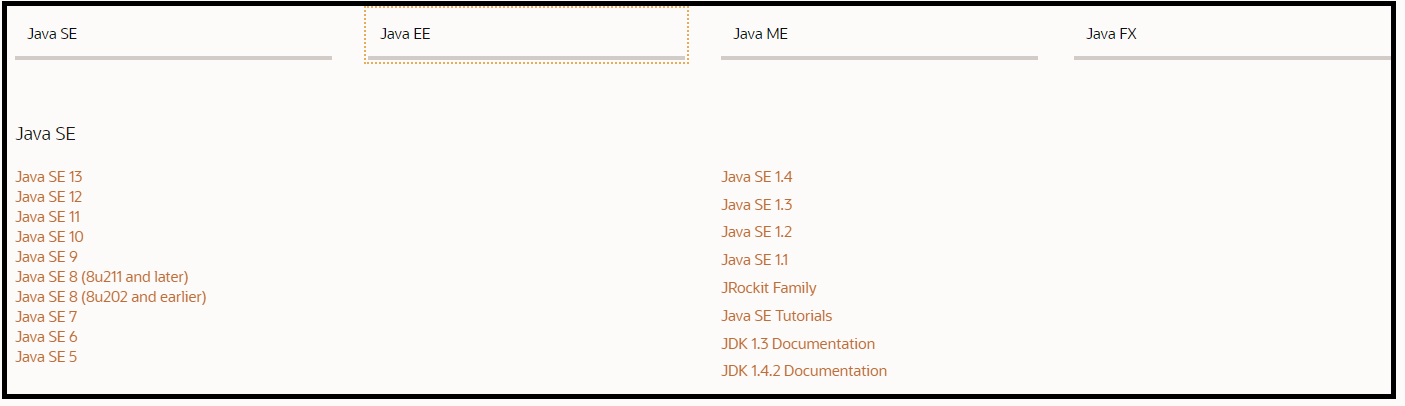
여기에 접속해서 받아도 되고 위 상단에 표에서 선택하셔도 됩니다~
2. 자신에게 맞는 OS 선택
그러면 다음화면에서 설치하려는 OS 별로 다운받으라고 할텐데 그 전에 동의 하라는거 동의(Accept License Agreement)해주고 오라클 계정 입력하고 다운받아주면 됩니다.
오라클 계정은 앞으로도 다운 받을 때마다 물어볼테니까 귀찮지 않으려면 한번은 가입해주는게 마음이 편하실겁니다. 이건 돌아가는 방법이 없어요~ 오라클에 java를 사용하는 이상 이건 무조건입니다.

OS와 32비트, 64비트, CPU 아키텍처에 따라서 원하는 버전을 다운받아서 설치해주시면 되겠죠. Linux나 macos, windows 가 있으니까요.
JRE라고 제목에 써놨는데 JDK 다운로드 받아서 설치하면 JRE도 다 설치되니까 JDK 설치해주면 됩니다.. 마치... 화장실에서 큰걸 해결하면 작은건 저절로 해결되는 느낌과 비슷하달까요...
자바 설치 방법은 아래 링크를 참고해주시면 되겠습니다.
자바(JDK, JRE) 쉽고 빠른 설치, 환경 설정 방법
자바(JDK, JRE) 쉽고 빠른 설치, 환경 설정 방법에 대해서 알아봅시다. 먼저 자바 설치 파일 다운로드가 필요한데요. 설치 파일이 필요하신 경우 아래 링크를 통해서 운영체제에 맞는 버전을 먼저
nhj12311.tistory.com
Java SE, EE, ME, FX 비교, 차이점
SE : Standard Edition - 표준
EE : Enterprise Edition - 기업
ME : Micro Edition - 마이크로(임베디드)
FX : Special effect - 특수효과 ( 비주얼 , 소리 )
JDK는 Java Development Kit 인데요. 여기서
Java SE Development Kit 이면 자바 기본 개발 킷인거고 뭐 Hello World 같은것 출력하기 위한 기본 함수 같은것들이 모여있습니다.
Java EE 기업용 엔터프라이즈 에디션이라고 하는데요. 우리가 흔히 아는 웹 개발 환경 api인 javax.servlet같은 패키지가 여기있습니다. 익숙하죠. 서블릿.
스프링 공화국인 국내에서 서블릿을 모르면 안되죠. 일명 WAS나 미들웨어라 부르는 자바로 동작하는 Web Application Server는 이 Java EE 스펙을 구현하여 웹 어플리케이션을 구동하고 실행합니다. 톰캣도 있고 상용으로 쓰는 웹로직이나 Tmax 사에 제우스 같은 것들이 국내에선 쉽게 접할 수 있습니다.
스프링 부트는 서블릿 컨테이너를 내장하고 있는데 tomcat, Jetty, Undertow 중에 골라서 사용할 수 있네요.
ME는 말 그대로 마이크로용인데 임베디드 디바이스인 휴대전화, PDA, 셋톱박스, 리더, 티비와 같은 리소스가 제한된 장치에 올라가기 위한 클라이언트용 입니다. 이부분은 직접 경험해본적이 한번도 없어서 잘은 모르겠네요.
Java FX는 홈페이지에 접속해보면 알수 있는 것처럼 화려한 특수효과를 표현할 수 있는 api를 제공하는 것 같습니다. ( 이것도 사용해본적은 없습니다. ㅠㅠ )

아주아주 간단하게 Java SE, EE, ME, FX 비교, 차이점에 대해 정리해봤습니다. 왜 FX가 특수효과인 것이냐는 여기 위키에 잘 정리되어있습니다.
Special effects (often abbreviated as SFX, SPFX, F/X or simply FX)
SFX, SPFX, F/X or FX로 사용하기도 한다고...
'dev > java' 카테고리의 다른 글
| Java, 안드로이드 PKIX path building failed 에러 원인 및 해결 방법 (1) | 2022.05.10 |
|---|---|
| Java Unknown Source 이유, 원인 (0) | 2021.11.17 |
| 자바 BCI란 뭘까? - Java BCI (Byte Code Instrumentation) #1 (1) | 2021.08.30 |
| 자바(JDK, JRE) 쉽고 빠른 설치, 환경 설정 방법 (1) | 2021.08.10 |
| 자바 해시 테이블( Hashtable), 해시 맵(HashMap) 구조와 원리 (1) | 2021.07.10 |
| 자바 AOP - AspectJ에 대해서 - Java AOP #5 (0) | 2021.02.16 |
| 자바 AOP - 이제 CGLIB를 사용해봅시다 - Java AOP #4 (0) | 2021.02.16 |
| 자바 AOP - CGLIB에 사용되는 ASM을 알아보자 - Java AOP #3 (0) | 2021.02.16 |



